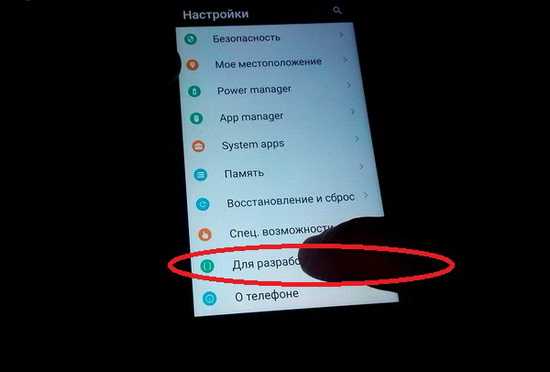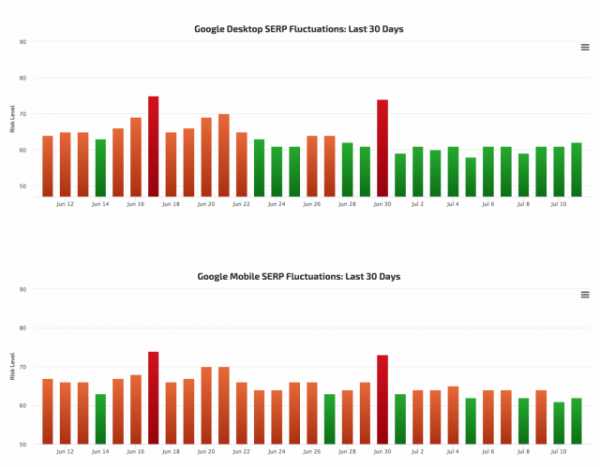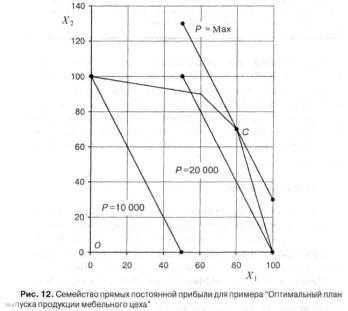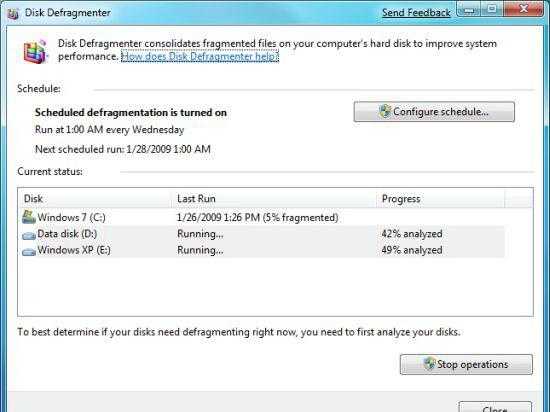Нужно ли оптимизировать SSD диск в Windows 10. Windows 10 нужна ли оптимизация ssd
Настройка Ssd На Windows 10
Если вам нужна настройка SSD на Windows 10, то первый совет для всех пользователей SSD – отключите или перенесите на другой диск файл подкачки. Если вы перенесете файл подкачки на другой диск – возможно заметите небольшое падение производительности, не критическое, а вот количество записей на твердотельный диск значительно сократится.
Для пользователей с 8 Гб и более оперативной памяти файл подкачки можно вовсе отключить, иногда в результате можно получить даже больше производительности в системе, однако некоторые приложения могут начать изрядно глючить, а возможны и вовсе вылеты системы.
Настройка Windows 10 под SSD диск (отключить или переместить файл подкачки):
- Нажмите правой кнопкой мыши на «Этот компьютер» и откройте «Свойства»
- Дополнительные параметры системы
- В строке «Быстродействие» на вкладке «Дополнительно» нажмите «Параметры»
- Снова выберите вкладку «Дополнительно»
- В строке «Виртуальная память» нажмите «Изменить»
- Уберите галочку с «Автоматически выбирать объем файла подкачки» и установите необходимые параметры
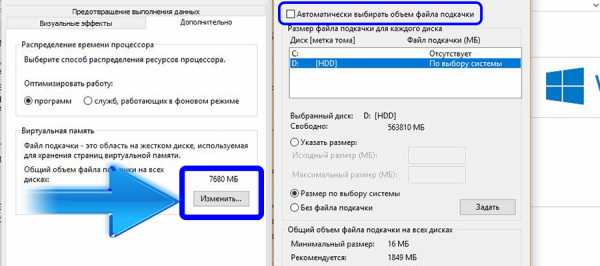
Готово! Файл подкачки перемещен или удален, а значит оптимизация SSD немного улучшилась и количество записей уменьшилось. У вас получилось настроить Windows под SSD диск? Расскажите в комментариях.
Перед тем, как установить Windows 10 на SSD диск, ознакомьтесь с некоторыми советами использованию Windows на SSD:
- Поддерживайте неполную загруженность диска, то есть около 15% SSD должно оставаться свободным, так вы получите большую производительность и долговечность. Кстати, многие фирменные утилиты предоставляют возможность выделения скрытого раздела, который гарантирует постоянное наличие свободного места
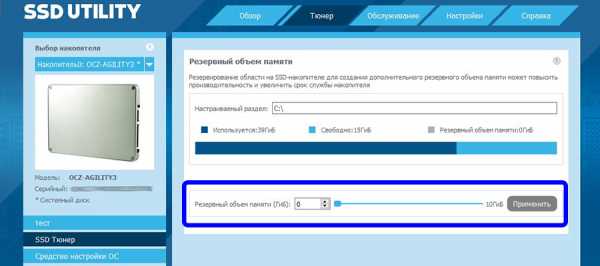
- Убедитесь, что SSD диск установлен и работает в режиме AHCI. Так как при включении IDE режима многие функции, предназначенные специально для SSD, не будут работать должным образом
- Установите фирменную утилиту для вашего SSD диска, она будет следить за настройками системы и обновлениями микропрограммы для вашего диска. Обновления следует устанавливать, так как они могут поднять уровень производительности и безопасности SSD диска
Если у вас есть ещё какие-нибудь советы, которые будут полезны к прочтению, перед тем, как установить Виндовс 10 на SSD диск – пишите в комментарии!
Дефрагментация SSD диска встроенным дефрагментатором Windows — это дополнительные перезаписи, которые не сильно улучшат производительность диска, поэтому нужно отключить дефрагментацию SSD.
Если у вас небольшой SSD и много ОЗУ – вам пригодится отключение режима гибернации, так вы сможете сократить количество записей и бонусом к этому освободите место на твердотельном накопителе.
В последних версиях ОС от Microsoft всё больше внимания уделяется твердотельным накопителям. Все функции системы доработаны, и при подключении SSD автоматически изменяются некоторые настройки, которые направлены на более длительное использование SSD. Если вы хотите, чтобы ваш SSD прожил очень долгую жизнь – оптимизация SSD диска под Windows 10 это то, что вам нужно. Как оптимизацию SSD можно расценивать:
- Отключение дефрагментации
- Отключение гибернации
delpc.ru
Нужно ли оптимизировать SSD диск в Windows 10
Статьи
Главная » Новости
Опубликовано: 22.12.2017
Настройка SSD \ Setting SSD1 Нужно ли настраивать и оптимизировать SSD диск в Windows 10?
В Windows 7, XP и других устаревших версиях системы можно было наткнуться на процессы, которые мешали компьютеру использовать SSD диск. Например, нужно было вручную отключать автоматическую дефрагментацию диска, так как она ему вредила. Но с появлением Windows 10 ситуация изменилась в противоположную сторону: теперь система самостоятельно определяет, что к компьютеру подключен диск SSD, и не только не конфликтует с ним, но и автоматически оптимизирует его.
Из всего вышесказанного можно сделать вывод, что трогать настройки SSD диска не стоит, так как это не поможет вам устранить ошибки и проблемы, связанные с ним. Единственное, что вы можете сделать — изменить некоторые параметры, описанные в одном из следующих пунктов статьи, чтобы продлить срок жизни диска и не дать ему сломаться раньше времени.
Почему SSD не нуждаются в настройке в Windows 10Если вы заметили, что компьютер стал работать хуже, и уверены, что причина кроется в жестком диске, то причин для этого может быть только несколько:
Диск имеет физические повреждения. Этот вариант возможен только в том случае, если у вас некорректно работает только что вставленный диск. Возможно, он бракованный, скорее всего, на него действует гарантия, воспользуйтесь ей. Компьютер заражен вирусами, препятствующими полноценной работе диска. Диск переполнен или забит больше, чем на 80%. Выставлены неправильные настройки BIOS. Подробней об этом будет сказано в основных правилах использования SSD диска, описанных ниже в статье. Драйвера для диска были установлены некорректно или устарели. В этом случае их необходимо переустановить или обновить вручную. При разбивке диска на разделы и ячейки произошел сбой, который привел к тому, что система не может полноценно контактировать с диском. Чтобы узнать, в этом ли причина, можно воспользоваться бесплатной программой AS SSD Benchmark ( http://alex-is.de/PHP/fusion/downloads.php?download_id=9 ). Проанализировав ваш диск, она выдаст количество Гигабайт на нем, а над этим значением должны быть две строки, имеющие параметр «ОК». Также, при помощи этой программы можно узнать, с какой скоростью считывается и записывается информация на ваш диск.
2 Автоматическая оптимизация, проводимая системой
Выше в статье было сказано, что Windows 10 выполняет автоматическую настройку и оптимизацию диска, поэтому вручную ничего изменять не надо. Вот список действий, выполняемых операционной системой для достижения максимальной производительности SSD диска:
viptizer.ru
|
Главная » Новости Опубликовано: 26.12.2017 Если вы пользуетесь жестким SSD диском, то можете столкнуться с тем, что ваш компьютер, работающий на Windows 10, начнет тормозить и зависать в процессе работы с диском. Но перед тем как начинать искать причину и изменять настройки накопителя, стоит учесть, что Windows 10 отличается от предыдущих версий операционной системы, в том числе и в плане отношений с SSD диском. Нужно ли настраивать и оптимизировать SSD диск в Windows 10?В Windows 7, XP и других устаревших версиях системы можно было наткнуться на процессы, которые мешали компьютеру использовать SSD диск. Например, нужно было вручную отключать автоматическую дефрагментацию диска, так как она ему вредила. Но с появлением Windows 10 ситуация изменилась в противоположную сторону: теперь система самостоятельно определяет, что к компьютеру подключен диск SSD, и не только не конфликтует с ним, но и автоматически оптимизирует его. Из всего вышесказанного можно сделать вывод, что трогать настройки SSD диска не стоит, так как это не поможет вам устранить ошибки и проблемы, связанные с ним. Единственное, что вы можете сделать — изменить некоторые параметры, описанные в одном из следующих пунктов статьи, чтобы продлить срок жизни диска и не дать ему сломаться раньше времени. Если вы заметили, что компьютер стал работать хуже, и уверены, что причина кроется в жестком диске, то причин для этого может быть только несколько: Диск имеет физические повреждения. Этот вариант возможен только в том случае, если у вас некорректно работает только что вставленный диск. Возможно, он бракованный, скорее всего, на него действует гарантия, воспользуйтесь ей. Компьютер заражен вирусами, препятствующими полноценной работе диска. Диск переполнен или забит больше, чем на 80%. Выставлены неправильные настройки BIOS. Подробней об этом будет сказано в основных правилах использования SSD диска, описанных ниже в статье. Драйвера для диска были установлены некорректно или устарели. В этом случае их необходимо переустановить или обновить вручную. При разбивке диска на разделы и ячейки произошел сбой, который привел к тому, что система не может полноценно контактировать с диском. Чтобы узнать, в этом ли причина, можно воспользоваться бесплатной программой AS SSD Benchmark ( http://alex-is.de/PHP/fusion/downloads.php?download_id=9 ). Проанализировав ваш диск, она выдаст количество Гигабайт на нем, а над этим значением должны быть две строки, имеющие параметр «ОК». Также, при помощи этой программы можно узнать, с какой скоростью считывается и записывается информация на ваш диск.
|
Оптимизация SSD под Windows 10 и нужно ли ее делать
Главная » Новости
Опубликовано: 13.04.2018
WINDOWS 10 – БОЛЬШЕ FPS В ИГРАХ !SSD значительно быстрее своих старых аналогов и набирают всё большую популярность. Операционная система, установленная на такой диск, быстрее включается и работает, повышая быстродействие всего компьютера. Если вы хотите использовать все возможности SSD, нужно потратить немного времени на его настройку.
Дефрагментация (оптимизация) диска в Windows 10Нужно ли оптимизировать SSD
По словам производителей, в современных операционных системах твердотельные накопители памяти вовсе не нуждаются в дополнительной настройке или оптимизации. Какие-либо ручные настройки, по мнению компании Microsoft, могут лишь замедлить работу вашего диска или привести к неполадкам в системе.
Дефрагментация диска - нужна ли?Однако довольно часто может возникнуть ситуация, когда SSD с установленной системой Windows 10 выдаёт совсем не тот результат производительности, на который хочется рассчитывать пользователю. Причины на это могут быть совсем разные. В подобном случае пользователям приходится вмешиваться и проводить оптимизацию диска самостоятельно.
Рекомендации по использованию SSD
Есть несколько советов, которые помогут улучшить работу SSD и продлить срок его службы:
всегда оставляйте примерно шестую часть диска свободной: свободное место требуется для стабильной работы диска без падения быстродействия; если у вас несколько дисков, установите на SSD вашу операционную систему и тяжёлые программы, с которыми вы часто работаете; старайтесь не менять стандартные настройки SSD: оптимизация диска и другие функции системы разрабатывались вместе с производителями твердотельных накопителей и являются наиболее оптимальными; не делайте дефрагментацию на SSD: для них она не только бесполезна, но и сокращает срок службы накопителя; периодически обновляйте прошивку вашего диска, но не делайте этого слишком часто: новые прошивки выходят постоянно, и устанавливать каждую из них особого смысла не имеет.SSD обладают ограниченным количеством циклов перезаписи информации, а потому дефрагментация сокращает сроки их службы
wm-monitoring.ru